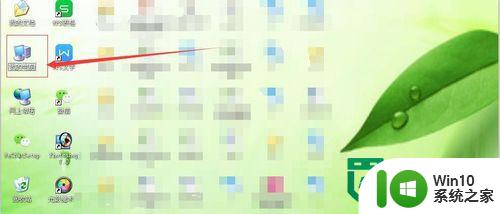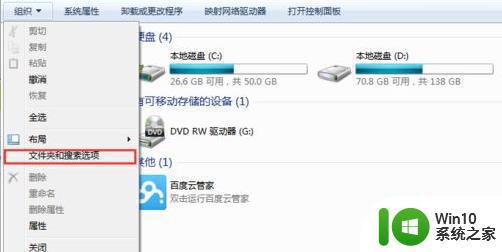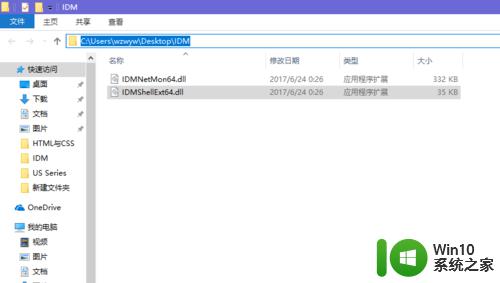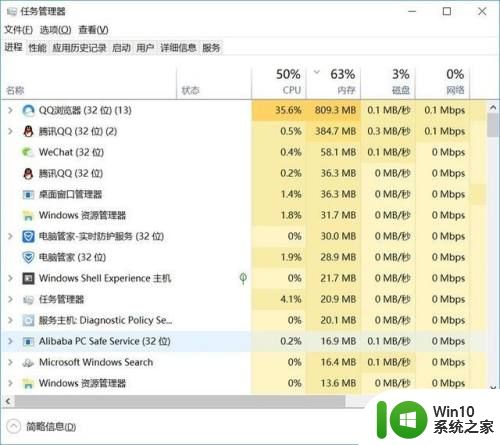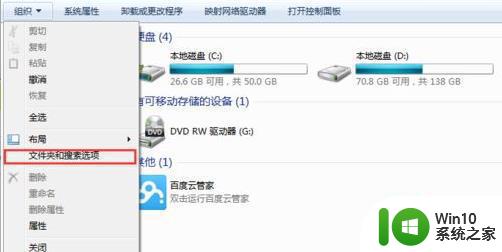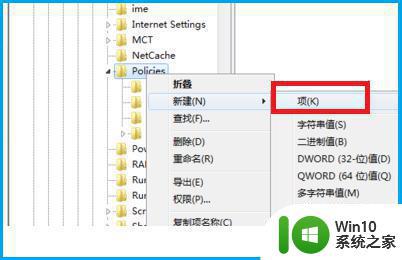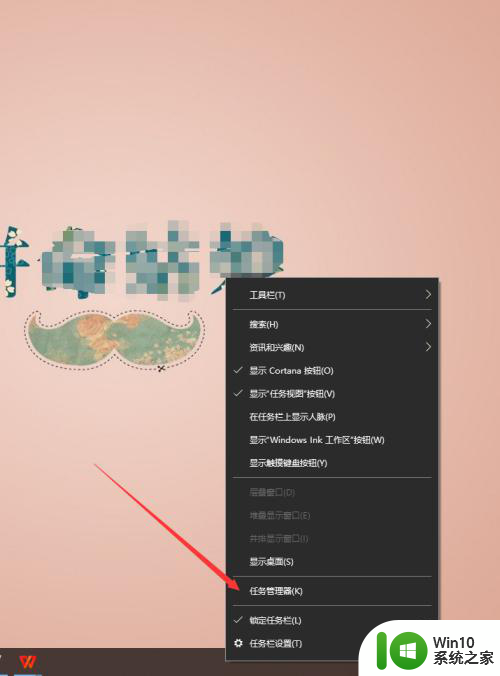资源管理器无响应死机怎么办 如何解决资源管理器一直未响应的问题
资源管理器无响应死机怎么办,随着计算机技术的不断发展,我们每天都要用到各式各样的软件,并且极可能会遇到一些常见的问题,其中一个经常出现的问题就是资源管理器无响应死机的情况。对于资源管理器这个重要的系统进程出现问题,会严重影响我们的计算机使用体验。面对这样的困境,我们应该怎么办?接下来我们将讨论一些解决资源管理器无响应死机问题的方法,以帮助大家更有效地应对这一问题。
打开控制面版,点击文件资源管理器选项
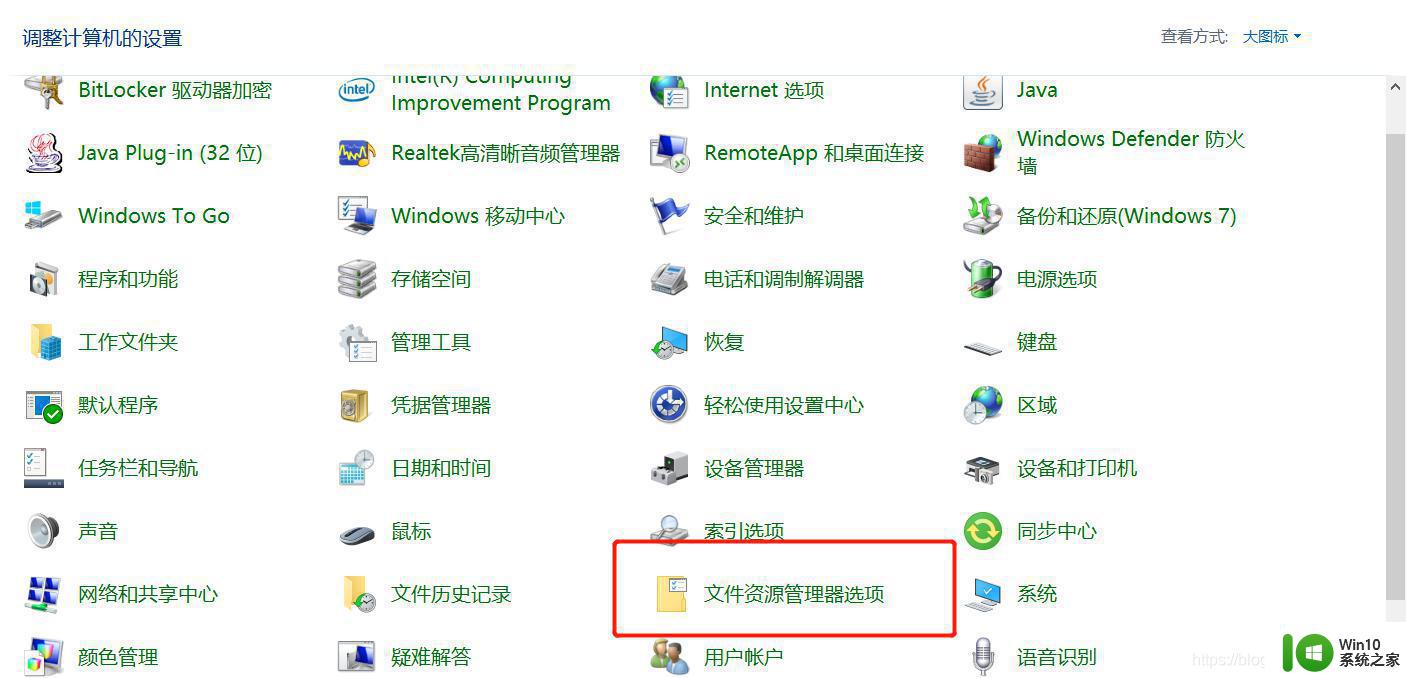
打开资源管理器时打开——选择此电脑,确定。
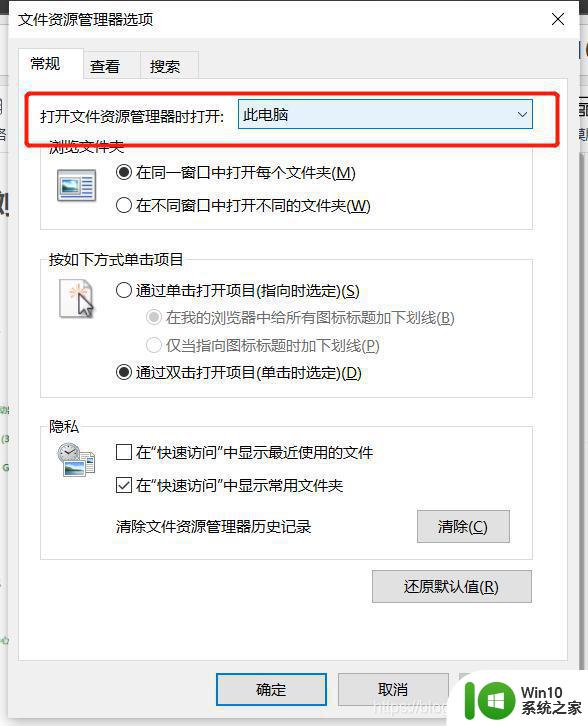
打开设置-》个性化-》颜色-》从我的主题里选一个颜色取消勾选-》固定一个颜色出来
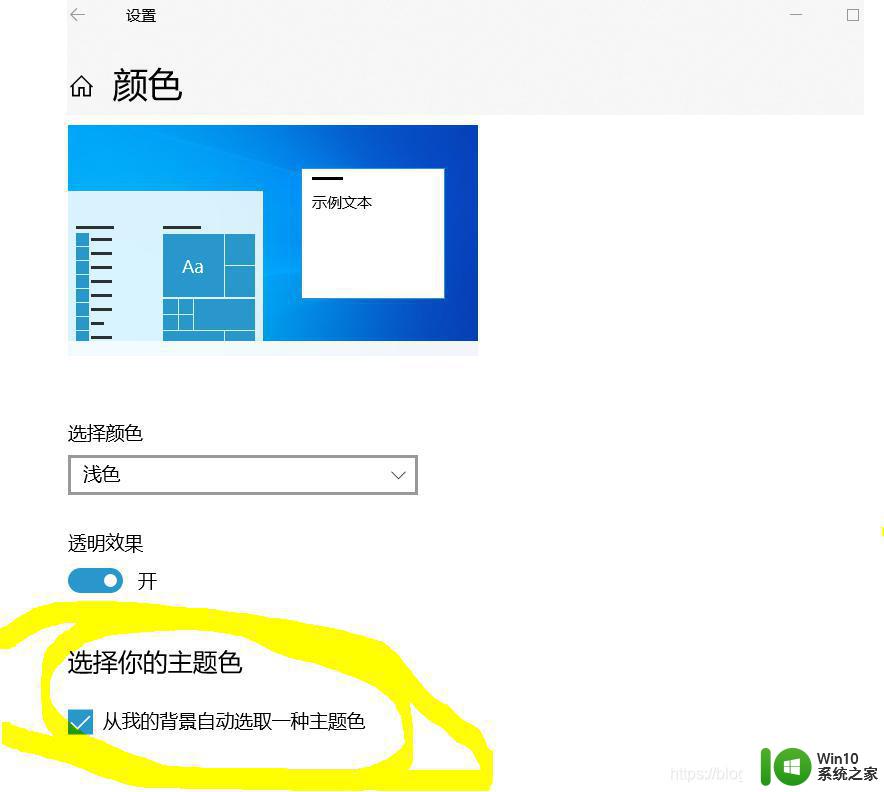
手动改为其他颜色

资源管理器卡顿,多半时因为系统文件受损,所以只要修复系统文件就可以了!!!
第一种方法(这个方法我没有成功)
利用Dism修复系统
管理员打开cmd命令行
输入以下两条命令:
DISM /Online /Cleanup-image /ScanHealth //这一条指令用来扫描全部系统文件,并扫描计算机中映像文件与官方系统不一致的情况。 DISM /Online /Cleanup-image /RestoreHealth //计算机必须联网,这种命令的好处在于可以在修复时,系统未损坏部分可以继续运行
如果第一条命令执行完检测出问题,则用第二条命令修复,如果第二条命令执行修复完成,则大功告成。
如果第二天命令报错
错误:0x800f0811f:找不到源文件
以上就是资源管理器无响应死机的解决方法,如果您也遇到了同样的情况,可以参照小编的方法来处理,希望对您有所帮助。